苹果电脑如何查看剩余内存?有无快捷方式?
- 电脑技巧
- 2025-03-17
- 28
- 更新:2025-03-16 21:20:25
在日常使用苹果电脑的过程中,了解设备的系统资源使用情况,特别是内存的使用情况,对于保持系统稳定运行和优化电脑性能至关重要。内存(RAM)是电脑进行数据处理和临时存储信息的重要部分,因此经常检查剩余内存,可以帮助我们更好地管理电脑资源。接下来将为您详细介绍如何查看苹果电脑上剩余内存的几种方法,以及是否存在快捷方式。
一、使用活动监视器查看内存使用情况
活动监视器(ActivityMonitor)是MacOS系统内置的一款系统监控工具,它可以详细显示当前系统中应用程序、进程、CPU、内存等资源的使用情况。
1.打开活动监视器:
点击屏幕左上角的苹果标志,从下拉菜单中选择“其他...”(Other...),或者使用`Finder`的“前往”->“实用工具”(Go->Utilities)来打开`Utilities`文件夹,在其中找到并双击打开`ActivityMonitor`。
2.查看内存使用情况:
打开活动监视器后,默认显示的是“CPU”标签页下的信息。为了查看内存的使用情况,请点击页面顶部的“内存”标签页。
在“内存”页面中,您将看到一系列不同的列,包括“内存压力”、“内存使用量”、“物理内存”、“缓存占用”等。“内存使用量”会列出不同进程的内存使用情况:
物理内存显示的是当前电脑的总内存大小。
已用内存表示已经被程序占用的内存。
空闲即为当前未被使用的剩余内存。
3.内存使用量的查看技巧:
您可以点击“内存使用量”栏对正在使用内存的应用或进程进行排序,以便快速识别哪个程序占用了较大内存。
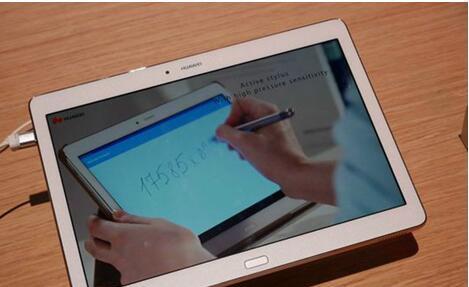
二、通过系统报告获取详细内存信息
除了活动监视器,苹果电脑还提供了系统报告,它能提供一个更加详尽的内存状态报告。
1.打开系统报告:
点击屏幕左上角的苹果标志,选择“关于本机”(AboutThisMac),接着点击“系统报告”(SystemReport)标签。
在系统报告界面,选择“硬件”(Hardware)目录下的“内存”(Memory)选项。在这里,您可以查看内存模块的详细信息,包括内存的规格、速度、总数等,以及每个内存插槽的使用情况。

三、通过终端查看内存状况(高级用户)
对于对命令行有所了解的高级用户,可以通过终端(Terminal)查看内存使用情况。打开终端应用程序,然后输入以下命令:
```bash
top-oMEM
```
这是一个实时显示系统资源状态的命令,其中`-oMEM`参数让终端优先以内存使用量来排序进程,便于查看哪些进程占用了大量内存。
为了得到更详细的信息,也可以使用以下命令:
```bash
vm_stat
```
这个命令将提供关于虚拟内存的统计信息,其中涉及到关于内存的详细使用状态。
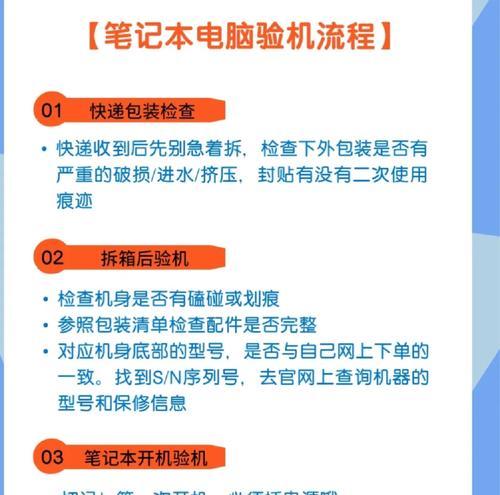
四、检查是否有快捷方式
遗憾的是,苹果电脑的macOS系统并没有提供直接的快捷键来立即显示剩余内存。不过,通过上面几种方法,您可以在需要时快速打开相应的监控工具查看内存信息。
五、
通过活动监视器、系统报告以及终端命令,我们可以轻松地查看苹果电脑上的内存使用情况。这些工具和方法为管理内存资源提供了丰富的数据和便利性。了解这些基础技能对于优化系统性能和解决潜在的系统问题非常有帮助。尽管没有直接的快捷方式查看剩余内存,但通过这些方法可以快速得到所需信息。希望这篇文章能够帮助您更有效地管理您的苹果电脑内存状况。
上一篇:破旧电脑升级内存大小有什么技巧?















